소개
컴퓨터가 시작될 때 ViewSonic 모니터가 켜지지 않으면 좌절감을 줄 수 있습니다. 몇 가지 목표 지향적인 문제 해결 단계를 통해 종종 전문가의 도움 없이 문제를 해결할 수 있습니다. 이 가이드는 기본 전원 연결 이해, 모니터 설정 점검, 전원 공급 장치 검사, 컴퓨터 관련 문제 식별, 고급 문제 해결 등에 대한 통찰력을 제공합니다. 이러한 단계를 따름으로써 문제를 해결하고 시간과 비용을 절약할 수 있을 것입니다.
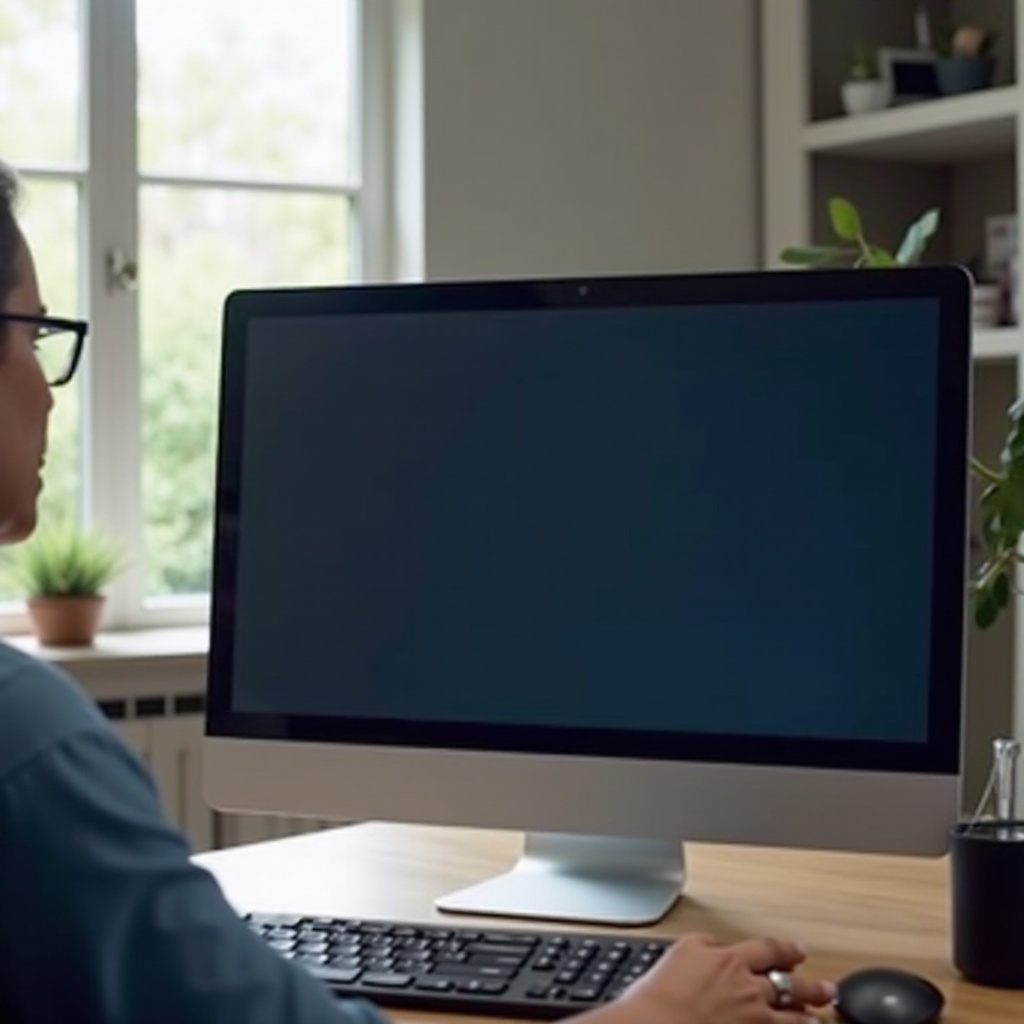
기본 전원 연결 이해하기
복잡한 문제 해결 단계에 도입하기 전에 기본적인 것부터 시작하세요.
- 전원 버튼 확인: 때로는 문제의 해결책이 단순히 모니터의 전원 버튼을 누르는 것일 수 있습니다. ViewSonic 모니터의 전원 버튼이 켜져 있는지 확인하세요.
- 전원 케이블 점검: 전원 케이블에 눈에 띄는 손상이 없는지 확인하세요. 손상된 케이블은 교체하세요.
- 전원 공급원 확인: 전원 콘센트가 제대로 작동하는지 확인하세요. 다른 작동이 확인된 장치를 같은 콘센트에 꽂아 작동하는지 확인하세요.
모니터가 전원을 받지 못하면 컴퓨터가 아무리 열심히 해도 켜지지 않습니다.
모니터 설정 점검하기
모니터가 전원을 받고 있는 것을 확인한 후 모니터 자체의 설정을 확인하세요.
- 입력 소스: 모니터가 컴퓨터에 연결된 케이블과 일치하는 올바른 입력 소스로 설정되어 있는지 확인하세요.
- 밝기: 때로는 밝기가 0으로 설정되어 있을 수 있습니다. 밝기를 높여서 문제가 해결되는지 보세요.
- 메뉴 설정: 모니터의 내부 메뉴를 사용하여 공장 설정으로 복원하세요.
이러한 설정 조정으로 문제가 해결되지 않으면 전원 공급 장치를 점검하세요.

전원 공급 장치 점검하기
안정적인 전원 공급 장치는 모니터의 작동에 필수적입니다.
- 전원 어댑터: 전원 어댑터가 제대로 작동하는지 확인하세요. 가능하면 다른 호환 장치에 연결해 보세요.
- 멀티탭 또는 서지 보호기: 멀티탭이나 서지 보호기를 사용하는 경우, 켜져 있고 작동 중인지 확인하세요. 간혹 이러한 중간 장치가 명확한 징후 없이 고장 나는 경우가 있습니다.
- 직접 연결: 중간 장치를 우회하고 모니터를 벽면 콘센트에 직접 연결하세요.
전원 공급 장치가 정상으로 보이는데도 모니터가 켜지지 않으면 컴퓨터 관련 문제를 확인할 때입니다.
컴퓨터 관련 문제 식별하기
문제의 원인이 모니터가 아닌 컴퓨터일 수 있습니다.
- 컴퓨터 재시작: 컴퓨터를 재시작하여 시스템을 갱신하세요.
- 절전 및 깨우기: 컴퓨터가 절전 모드나 최대 절전 모드에 있지 않은지 키를 누르거나 마우스를 움직여 확인하세요.
- 그래픽 카드 문제: 그래픽 카드가 슬롯에 제대로 장착되어 있는지 확인하세요. 필요한 경우 제거했다가 다시 삽입하세요.
이 단계가 문제를 해결하지 못한다면 고급 문제 해결로 넘어갈 때입니다.
고급 문제 해결
이 단계에서는 더 기술적인 솔루션을 시도합니다.
- BIOS 접근: 모니터 케이블을 분리했다가 다시 연결한 후 부팅 과정에서 BIOS 메뉴에 접근해 보세요. 이 과정은 시스템마다 다르며 일반적으로 F2, Del, Esc 등의 키를 누르는 것을 포함합니다.
- 해상도 설정: 안전 모드로 부팅한 후 디스플레이 해상도 설정을 낮추고 모니터가 출력을 표시하는지 확인하세요.
- 드라이버 업데이트: 컴퓨터의 디스플레이 드라이버가 최신 상태인지 확인하세요. 오래된 드라이버는 때때로 디스플레이 출력 문제를 일으킬 수 있습니다.
이 고급 문제 해결 방법을 통해서도 문제가 해결되지 않으면 외부 도움을 구하는 것이 좋습니다.

전문가의 도움을 받을 때
위의 모든 단계를 시도했으나 여전히 ViewSonic 모니터가 켜지지 않는다면 전문가의 도움을 받는 것이 가장 좋은 방법일 수 있습니다.
- 보증 및 지원: 모니터가 여전히 보증 기간 내에 있는지 확인하고 추가 지침을 받기 위해 ViewSonic 고객 지원에 연락하세요.
- 전문 기술자: 승인된 수리 센터를 방문하세요. 전문 기술자는 문제를 정확히 진단할 수 있는 도구와 전문 지식을 갖추고 있습니다.
전문가는 하드웨어 고장이나 기술적 개입이 필요한 기타 문제를 파악할 수 있습니다.
결론
컴퓨터가 시작될 때 ViewSonic 모니터가 켜지지 않는 것은 간단한 전원 문제에서 복잡한 내부 문제까지 다양한 원인이 있을 수 있습니다. 위의 단계별 가이드를 따르면 많은 일반적인 문제를 독립적으로 식별하고 해결할 수 있습니다. 문제가 지속되면 전문가의 도움을 받는 것이 최선의 조치일 것입니다.
자주 묻는 질문
전원 표시등이 켜져 있지만 왜 내 ViewSonic 모니터가 켜지지 않나요?
전원 표시등이 켜져 있지만 화면이 검게 유지되는 경우, 모니터가 대기 모드일 수 있습니다. 키보드를 눌러보거나 마우스를 움직여 모니터를 깨우십시오. 또는 입력 소스와 케이블을 확인하십시오.
내 ViewSonic 모니터를 초기화하려면 어떻게 하나요?
ViewSonic 모니터를 초기화하려면 메뉴 버튼을 눌러 메뉴 옵션으로 이동한 후 ‘초기화’ 또는 ‘공장 초기화’를 선택하십시오. 작업을 확인하면 모니터가 원래 설정으로 복원됩니다.
고장난 그래픽 카드가 모니터를 켜지 못하게 할 수 있나요?
네, 고장난 그래픽 카드는 모니터가 이미지를 표시하지 못하게 할 수 있습니다. 가능하다면 다른 컴퓨터에서 모니터를 테스트하거나 다른 그래픽 카드를 사용하여 문제를 진단해 보십시오.

